Eu tenho 2 discos rígidos externos fornecidos pelo mesmo fornecedor. Ambos têm o mesmo nome. Utilizá-los com o Mac é problemático quando têm o mesmo nome. O Time Machine, por exemplo, tenta fazer backup no disco externo com este nome. Eu gostaria de simplesmente mudar o nome de um desses discos rígidos externos. Nem o Finder nem o Utilitário de Disco funcionam para mim. O nome do disco externo é somente leitura em ambas as aplicações.
Você já enfrentou o mesmo problema ao tentar renomear os discos rígidos externos no Mac? Você pode encontrar a opção de Renomear indisponível no menu de contexto, receber uma mensagem de erro "o nome xx não pode ser usado" na tela, etc. Se você não consegue renomear os discos rígidos externos no Mac, leia este post para soluções que funcionam!
É bastante fácil renomear discos rígidos externos no Mac. Aqui estão três formas:
- Vá para Utilitário de Disco, clique em Visualizar > Mostrar Todos os Dispositivos, clique com o botão direito no disco rígido externo e escolha Renomear.
- Na Área de Trabalho, clique com o botão direito no ícone do drive e escolha Renomear, ou escolha Obter Informações e insira um nome desejado em Nome & Extensões.
- Abra o Finder, selecione o disco rígido externo alvo, clique com o botão de controle e escolha Renomear.
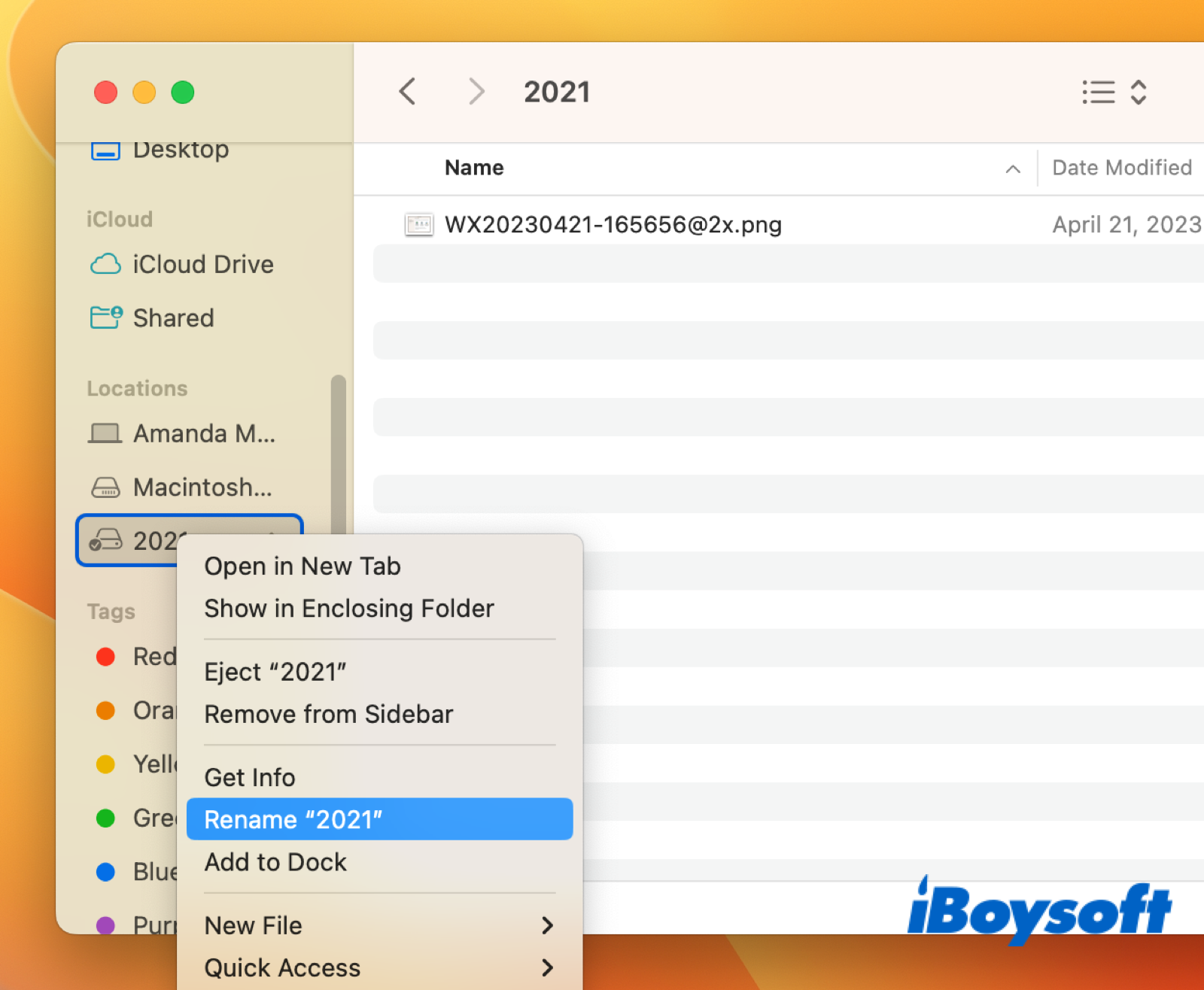
Se você tiver problemas ao renomear discos externos no Mac, continue lendo para saber como resolver.
Por que você não consegue renomear discos rígidos externos no Mac
Há algumas razões comuns pelas quais você não consegue renomear discos rígidos externos no Mac:
- O disco rígido externo é somente leitura como Disco rígido externo Seagate somente leitura no Mac. Se o disco estiver formatado como NTFS, você pode gravar dados nele por padrão no Mac, dado que o macOS, mesmo o mais recente Ventura, não suporta gravação em NTFS.
- Você não está logado no Mac como administrador. Arquivos, pastas e discos podem estar protegidos para serem acessados apenas pelo administrador no seu Mac. Portanto, se você não estiver usando uma conta de administrador, pode ser impedido de renomear os discos no Mac.
- O disco rígido externo está corrompido. Um disco rígido externo corrompido pode se comportar de forma anormal no seu Mac, talvez seja necessário corrigir o disco rígido externo corrompido para que você possa renomeá-lo com sucesso.
- Renomear o disco no formato errado. Alguns sistemas de arquivos podem ter limitações no comprimento ou formato do nome do arquivo. Se o nome inserido não for suportado, ele retornará o erro "o nome xx não pode ser usado".
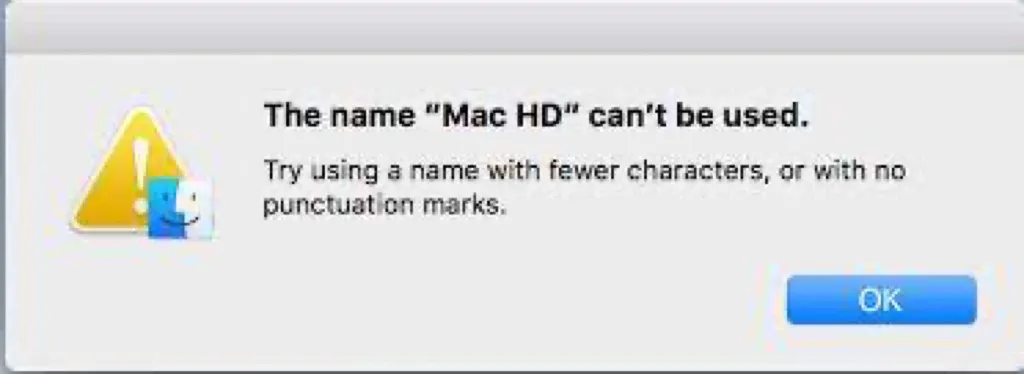
Como corrigir não é possível renomear discos rígidos externos no Mac
Depois de conhecer as possíveis causas, agora é hora de aprender como corrigir não é possível renomear o disco rígido externo no Mac. Aplique os seguintes métodos um por um até que o problema seja resolvido.
Verifique o sistema de arquivos do disco
No caso do disco estar formatado com um sistema de arquivos que não é suportado pelo macOS, você não pode renomear diretamente o disco rígido externo no Mac. Você pode verificar isso através de Obter Informações ou no Utilitário de Disco. O formato APFS e o formato Mac OS Extended são exclusivos do macOS, exFAT e FAT32 também são compatíveis com o macOS, mas o NTFS é somente leitura no Mac.
Se o sistema de arquivos for NTFS, você só pode ler, mas não gravar por padrão. Se for um disco vazio, ou não houver dados importantes nele, você pode formatar diretamente o disco rígido externo no Mac para se livrar da incompatibilidade, caso contrário, você precisa ativar a escrita NTFS no Mac de várias maneiras. Entre eles, o driver NTFS para Mac - iBoysoft NTFS para Mac é a maneira mais fácil de montar o disco em modo leitura e gravação. Ele suporta o último macOS Sequoia. Você pode experimentá-lo gratuitamente agora!
Renomeie o disco corretamente
Assim como a mensagem de erro diz "O nome xx não pode ser usado. Tente usar um nome com menos caracteres, ou sem pontuações", você deve seguir as regras de nomenclatura do formato de arquivo. Agora, insira o disco no formato correto para dizer se funciona.
Altere as permissões do disco
Quando você não pode gravar dados em discos rígidos externos, talvez o privilégio da sua conta esteja definido como somente leitura, então você não pode excluir arquivos em disco rígido externo no Mac, não pode renomear discos rígidos externos no Mac, etc., alterar permissões no Mac pode corrigir esse problema.
- Clique no disco na área de trabalho ou na barra lateral do Finder e escolha Obter Informações.
- Em Compartilhamento e Permissões, altere o privilégio da sua conta para Ler e Gravar. Caso não consiga fazer a alteração, faça login no Mac como administrador ou entre em contato com o administrador para alterar as permissões.
- Marque Ignorar propriedade nesse volume se essa opção estiver disponível.
Repare o disco rígido externo
Erros de disco no disco rígido externo podem ser a causa quando você não pode renomear o disco no Mac. Se for o caso, você pode executar o Primeiros Socorros do Utilitário de Disco para verificar e reparar discos. Depois que os erros do disco forem reparados, tente renomear o disco novamente no Finder, na área de trabalho ou no Utilitário de Disco.
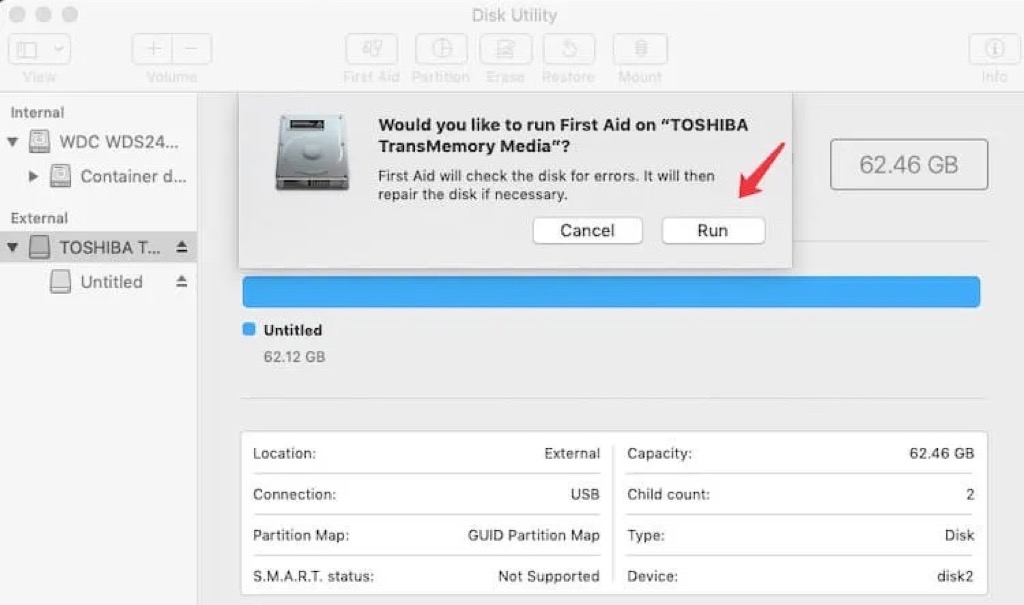
Reformate o disco rígido externo
Se todos os métodos acima falharem em ajudar a renomear o disco rígido externo no Mac, ele pode estar gravemente corrompido. O último recurso é reformatar o disco para eliminar todos os erros lógicos. Isso apagará todo o conteúdo, portanto, você deve fazer backup dos dados antes de prosseguir com a reformatação do disco.
Compartilhe esses métodos úteis com mais pessoas!